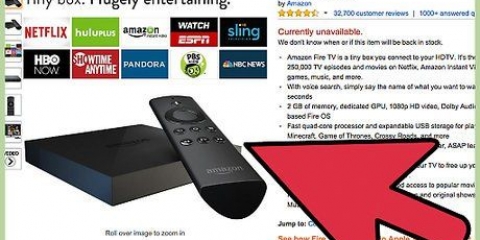Hvis du ikke er logget på, kan du bli bedt om å skrive inn brukernavn og passord før du fortsetter. Vent til boken er ferdig nedlastet. Når det er gjort, vil du se en "les nå"-knapp.



















Laste ned bøker til en kindle fire
Innhold
Kindle Fire er et produkt som ligner på iPad utgitt av Amazon i 2011. Med Kindle Fire kan du ikke bare laste ned og lese bøker, men du kan også lytte til musikk, surfe på Internett eller se filmer. Det finnes en rekke måter å laste ned bøker til en Kindle Fire. Følg disse trinnene hvis du vil vite hvordan du gjør dette.
Trinn
Metode 1 av 3: Bruk Amazon Store på Kindle Fire

1. Gå til startmenyen. Dette er siden du vil se som standard når du slår på Kindle. Husk at før du kan laste ned bøker til Kindle, må du koble den til Wi-Fi og registrere deg.

2. Plukke ut `bøker. Dette alternativet er øverst på skjermen, ved siden av Aviskiosk og Musikk. Dette tar deg til en "hylle" der alle bøkene dine som du har mottatt eller lastet ned vil vises.

3. Plukke ut `butikk.` Du finner dette alternativet øverst til høyre. Den vil ha en liten pil som peker mot høyre.

4. Bla gjennom bøkene. Se alle tilgjengelige bøker i Kindle-butikken. Du kan bla etter kategori som "bestselgere" eller "sakprosa" ved å trykke på "Bla gjennom bøker", eller du kan søke etter spesifikke titler ved å skrive inn navnet på boken i søkefeltet.
Du kan også søke etter "gratis bøker" for en liste over tilgjengelige gratis bøker.

5. Velg boken. Trykk på boken og du kommer til en skjerm med bokens pris, vurdering, omslag og beskrivelse. Hvis boken er tilgjengelig for utleie, vil du se en knapp med `Lei nå med 1 klikk`. Hvis boken er tilgjengelig som et eksempel, vil du se en knapp med «Prøv en prøve». Å prøve en prøve først er en gratis og enkel måte å se om du vil lese resten av boken.

6. Trykk på `Kjøpe.` Hvis du er et Amazon Prime-medlem, er du kvalifisert for `Gratis lån` hvis det er et tilgjengelig alternativ. "Kjøp"-alternativet belaster standard 1-klikks betalingsmåte til din Amazon.com-konto. Elementet ditt vil deretter bli lastet ned til Kindle Fire.

7. Les din nye bok. Klikk på "bøker"-fanen igjen og velg boken for å begynne å lese.
Metode 2 av 3: Bruk Amazon Store på datamaskinen din

1. Gå tilwww.amazon.com. Dette tar deg til Amazons hjemmeside. Hvis du har brukt siden på denne datamaskinen før, bør du være pålogget. Hvis ikke, skriv inn brukernavn og passord. Husk at du må ha Kindle Fire registrert for at denne prosessen skal fungere.

2. Bla gjennom bøkene. Begynn å bla i bøkene ved å skrive inn navnene på bøkene du er interessert i i søkefeltet øverst på skjermen, eller ved å velge «Kindle» øverst på skjermen, og bla deretter etter kategori, for eksempel «Anbefalt for deg," bestselgere eller bøker fra forskjellige sjangre.

3. Velg boken. Når du har gjort ditt valg, klikker du på boken du vil laste ned, som tar deg til siden med forskjellig informasjon om boken, som vurderinger, anmeldelser og priser.

4. Velg enheten din. Gå til linjen øverst til høyre på skjermen og velg enheten din under `Lever til`.

5. Klikk på `Kjøpe. ` Du vil se en oransje knapp øverst til høyre på skjermen over enheten. Når du klikker på dette alternativet, vil denne varen bli sendt og levert til Kindle Fire.

6. Slå på Kindle Fire.

7. Gå til `Bøker.` Finn den nye boken i biblioteket ditt. Du kan klikke på den og vente til den er ferdig nedlastet.

8. Kos deg med den nye boken din. Når du har funnet boken og fullført nedlastingen, kan du begynne å lese.
Metode 3 av 3: Bruke et tredjepartsnettsted på datamaskinen din

1. Åpne nettleseren din.

2. Velg en bok. Søk etter en gratis bok tilgjengelig på nettet. Den 1-sides versjonen av boken er den enkleste. Du kan også velge en bok du har skrevet, eller en bok en venn sendte deg på e-post. Sørg for at den er i PDF-format.

3. Last ned boken i PDF-format. Hvis det er et Word-dokument, konverter det til en PDF etter at du har lastet det ned.

4. Lagre filen på datamaskinen din.

5. Koble Kindle Fire til datamaskinen. Husk at du må kjøpe en separat USB-kabel til dette.

6. Lås opp Kindle Fire-skjermen.

7. Åpne Kindle-stasjonen. På en PC finner du dette under `Datamaskin`. På en Mac bør det være på skrivebordet.

8. Dra filen til Kindle-stasjonen. Vent til den er ferdig med overføringen.

9. Koble fra Kindle. Når du er ferdig med å overføre filen, kan du trygt koble fra Kindle.

10. Velg "Dokumenter" fra Kindle-hjemmesiden din. Du finner dette alternativet øverst på skjermen.

11. Kos deg med boken din. Bare trykk på boken og begynn å lese.
Tips
Hvis du ikke er sikker på om du vil kjøpe en bok, last ned gratiseksemplaret og les den.
Artikler om emnet "Laste ned bøker til en kindle fire"
Оцените, пожалуйста статью
Populær